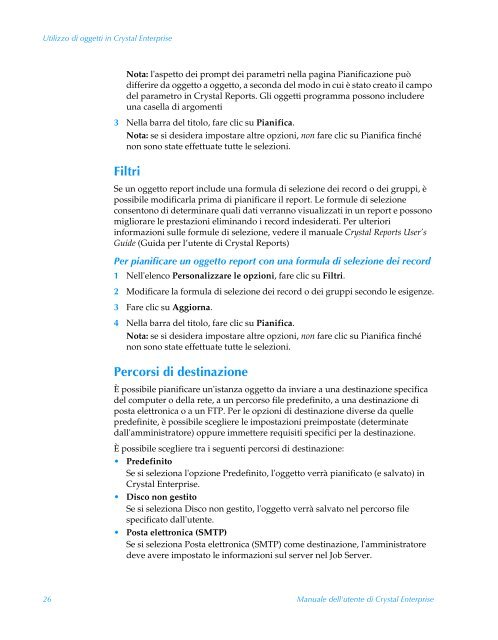Manuale dell'utente di Crystal Enterprise
Manuale dell'utente di Crystal Enterprise
Manuale dell'utente di Crystal Enterprise
You also want an ePaper? Increase the reach of your titles
YUMPU automatically turns print PDFs into web optimized ePapers that Google loves.
Utilizzo <strong>di</strong> oggetti in <strong>Crystal</strong> <strong>Enterprise</strong><br />
Nota: l'aspetto dei prompt dei parametri nella pagina Pianificazione può<br />
<strong>di</strong>fferire da oggetto a oggetto, a seconda del modo in cui è stato creato il campo<br />
del parametro in <strong>Crystal</strong> Reports. Gli oggetti programma possono includere<br />
una casella <strong>di</strong> argomenti<br />
3 Nella barra del titolo, fare clic su Pianifica.<br />
Nota: se si desidera impostare altre opzioni, non fare clic su Pianifica finché<br />
non sono state effettuate tutte le selezioni.<br />
Filtri<br />
Se un oggetto report include una formula <strong>di</strong> selezione dei record o dei gruppi, è<br />
possibile mo<strong>di</strong>ficarla prima <strong>di</strong> pianificare il report. Le formule <strong>di</strong> selezione<br />
consentono <strong>di</strong> determinare quali dati verranno visualizzati in un report e possono<br />
migliorare le prestazioni eliminando i record indesiderati. Per ulteriori<br />
informazioni sulle formule <strong>di</strong> selezione, vedere il manuale <strong>Crystal</strong> Reports User’s<br />
Guide (Guida per l’utente <strong>di</strong> <strong>Crystal</strong> Reports)<br />
Per pianificare un oggetto report con una formula <strong>di</strong> selezione dei record<br />
1 Nell'elenco Personalizzare le opzioni, fare clic su Filtri.<br />
2 Mo<strong>di</strong>ficare la formula <strong>di</strong> selezione dei record o dei gruppi secondo le esigenze.<br />
3 Fare clic su Aggiorna.<br />
4 Nella barra del titolo, fare clic su Pianifica.<br />
Nota: se si desidera impostare altre opzioni, non fare clic su Pianifica finché<br />
non sono state effettuate tutte le selezioni.<br />
Percorsi <strong>di</strong> destinazione<br />
È possibile pianificare un'istanza oggetto da inviare a una destinazione specifica<br />
del computer o della rete, a un percorso file predefinito, a una destinazione <strong>di</strong><br />
posta elettronica o a un FTP. Per le opzioni <strong>di</strong> destinazione <strong>di</strong>verse da quelle<br />
predefinite, è possibile scegliere le impostazioni preimpostate (determinate<br />
dall'amministratore) oppure immettere requisiti specifici per la destinazione.<br />
È possibile scegliere tra i seguenti percorsi <strong>di</strong> destinazione:<br />
Predefinito<br />
Se si seleziona l'opzione Predefinito, l'oggetto verrà pianificato (e salvato) in<br />
<strong>Crystal</strong> <strong>Enterprise</strong>.<br />
Disco non gestito<br />
Se si seleziona Disco non gestito, l'oggetto verrà salvato nel percorso file<br />
specificato dall'utente.<br />
Posta elettronica (SMTP)<br />
Se si seleziona Posta elettronica (SMTP) come destinazione, l'amministratore<br />
deve avere impostato le informazioni sul server nel Job Server.<br />
26 <strong>Manuale</strong> <strong>dell'utente</strong> <strong>di</strong> <strong>Crystal</strong> <strong>Enterprise</strong>